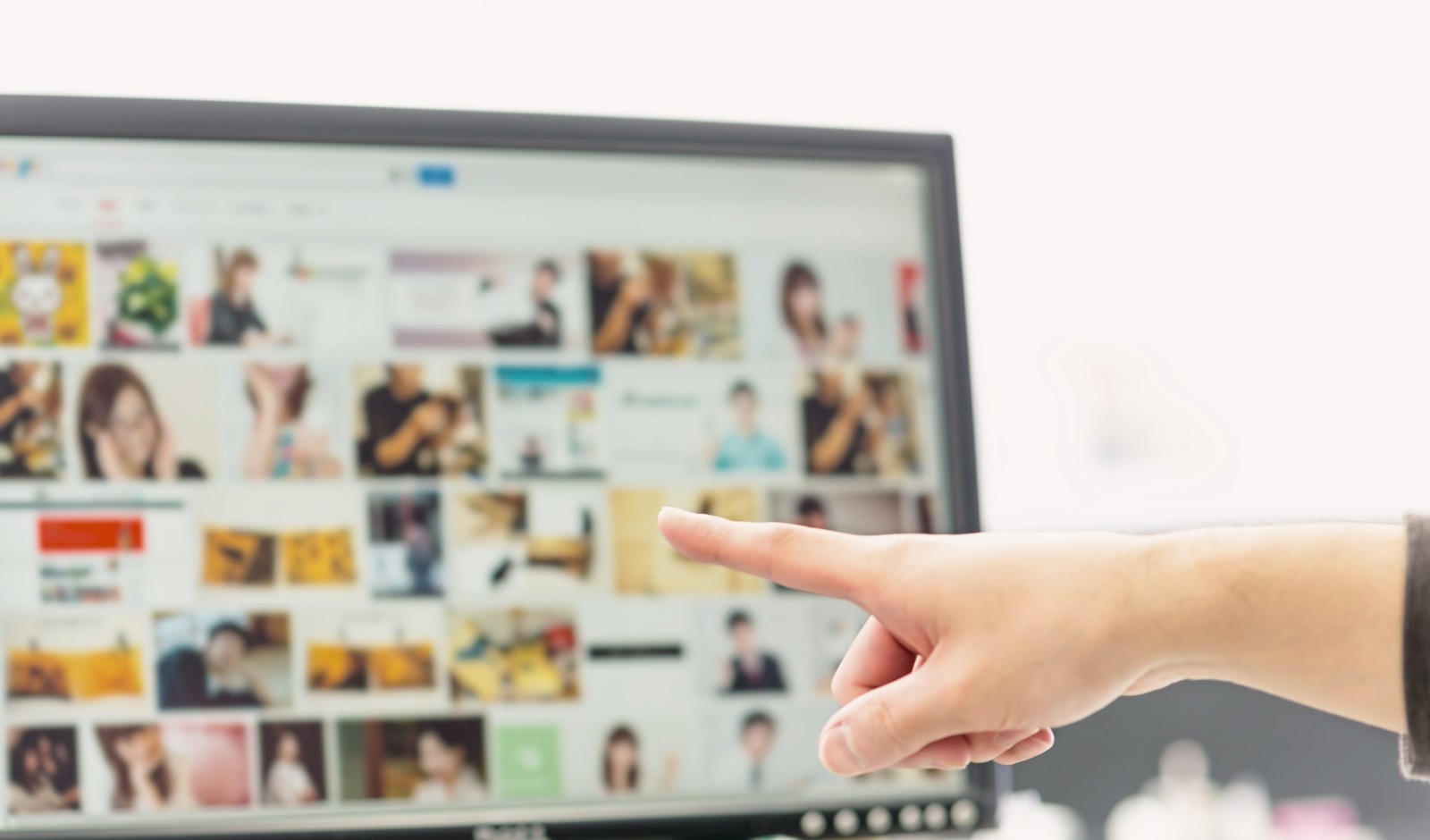どうも、izuです。
今回はパソコンとテレビを繋ぐ方法を紹介します。パソコンなどの機械が苦手な人でもわかるようにわかりやすく解説していきます。
テレビとパソコンを接続することで、パソコンを通してDVDやブルーレイを再生したり、YouTubeなどの動画をテレビで見ることができます。
それでは、早速みていきましょう!
1.パソコン側の出力端子を確認する
まずは、あなたのパソコンの出力端子を確認しましょう。
パソコンの出力端子は主に、HDMI、microHDMI、VGA(D-sub)があります。
[HDMI]


2.テレビ側の入力端子を確認する
同じように今度はテレビ側の入力端子をみてみましょう。
最近のテレビの入力端子は基本的にHDMIです。HDMIはSwitchやPS4の接続にも使うので見たことがあるかもしれません。
上の画像を参考に探してみてください。
3.ケーブルを用意する
続いて、パソコンとテレビをつなぐケーブルを用意します。
1.と2.で調べたパソコンの出力端子とテレビの入力端子に合うようにケーブルをAmazonで探してみましょう。
例1. HDMI(パソコン)→HDMI(テレビ)
例2. microHDMI→HDMI
例3. VGA(D-sub)→HDMI
上の例のように特定のケーブルを用意する方法以外にも、VGA→HDMIの変換ケーブルとHDMIケーブルを使う方法もあります。
4.パソコンの画面設定を変更する
ケーブルの準備ができたらパソコンとテレビを接続します。
接続したらパソコンの画面設定を行います。
デスクトップの画面上で右クリックしてディスプレイ設定を開きます。
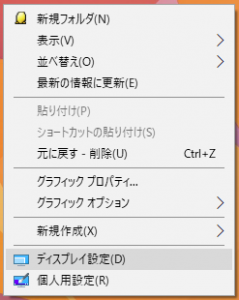
ディスプレイ設定の下の方から複数のディスプレイで「表示画面を複製する」に変更します。
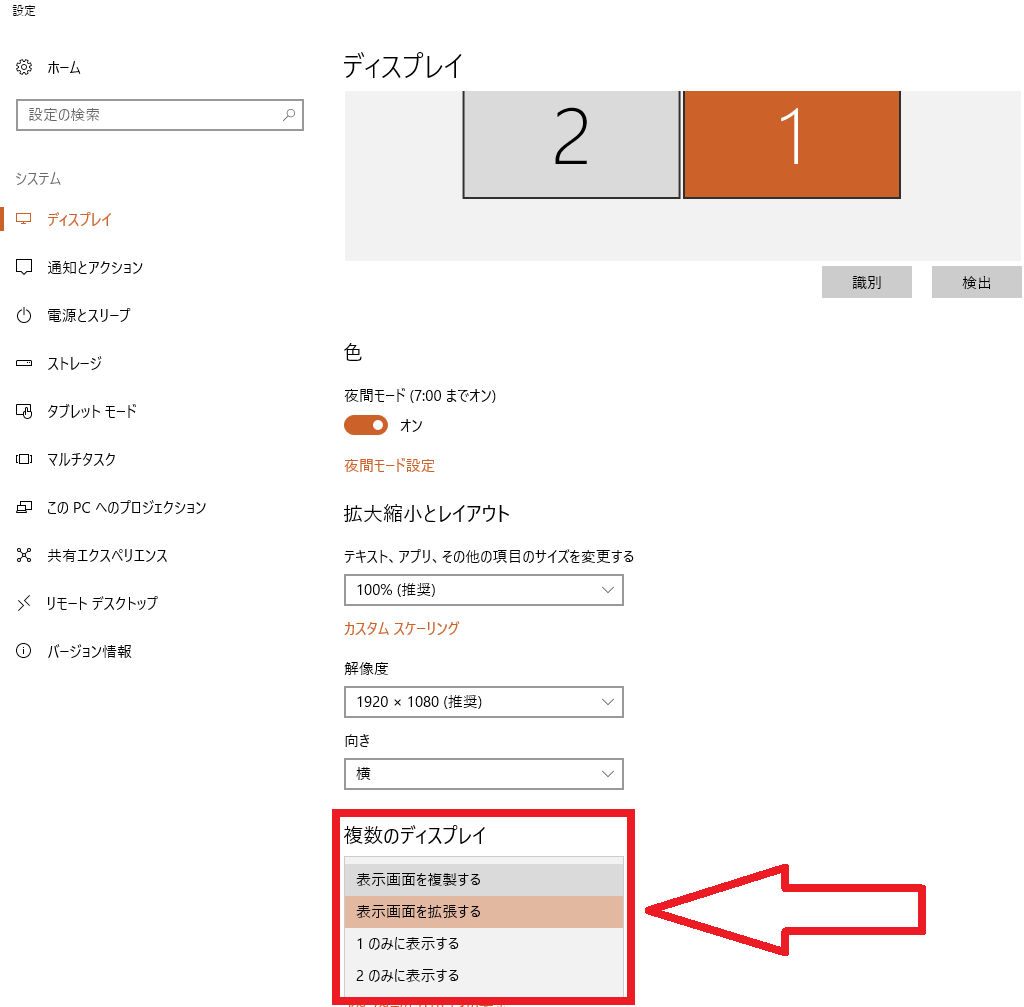
5.テレビの入力切替をする
最後にテレビ側の入力設定を変更します。
テレビのリモコンにある「入力切替」を押して、HDMIもしくはVGA(パソコンと書いてあるかも)に変更するとパソコンの画面がテレビに表示されます。
あとはDVDやYouTubeを大画面のテレビで再生して楽しみましょう。
ではまた、
こちらもおすすめ